AI如何导出PDF格式?
溜溜自学 平面设计 2022-03-16 浏览:1611
大家好,我是小溜,Adobe Illustrator CC 2019简称AI,详细很多朋友一开始都不懂如何在AI导出PDF格式,那么今天小溜我就给大家分享一下,AI导出PDF格式的方法,希望本文内容可以帮助到大家,感兴趣的小伙伴可以关注了解一下。
想要更深入的了解“PDF”可以点击免费试听溜溜自学网课程>>
工具/软件
电脑型号:联想(Lenovo)天逸510S; 系统版本:Windows10; 软件版本:AI2019
方法/步骤
第1步
打开Adobe Illustrator CC 2019软件
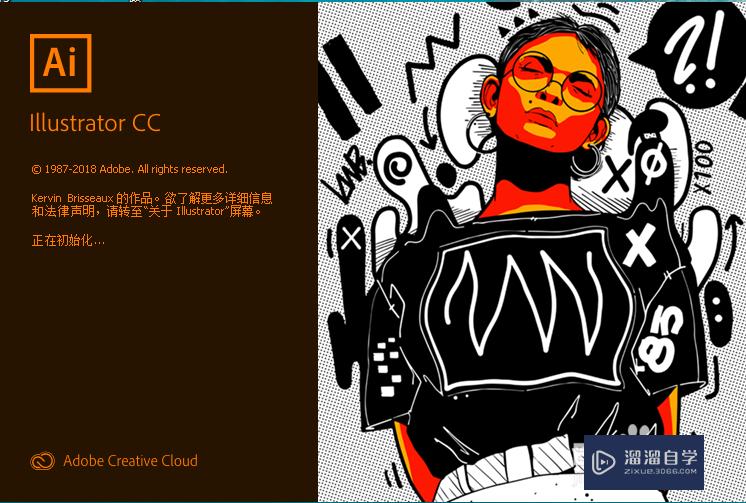
第2步
导入打开文件
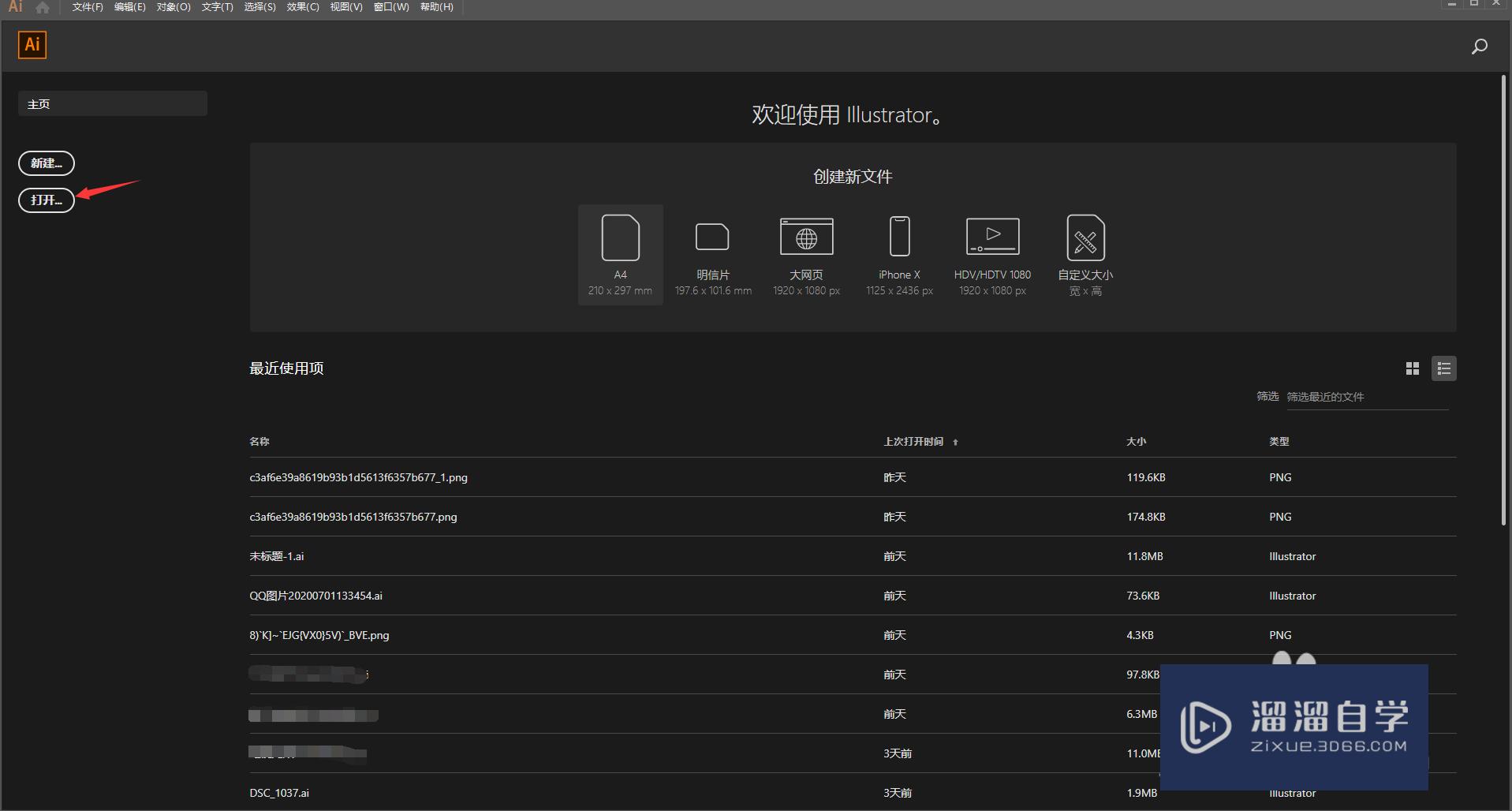
第3步
点击左上角 文件-存储为(快捷键Shift+Ctrl+S)

第4步
在保存类型处选择 Adobe PDF(*,PDF)格式,然后保存

第5步
选择存储PDF即可完成。
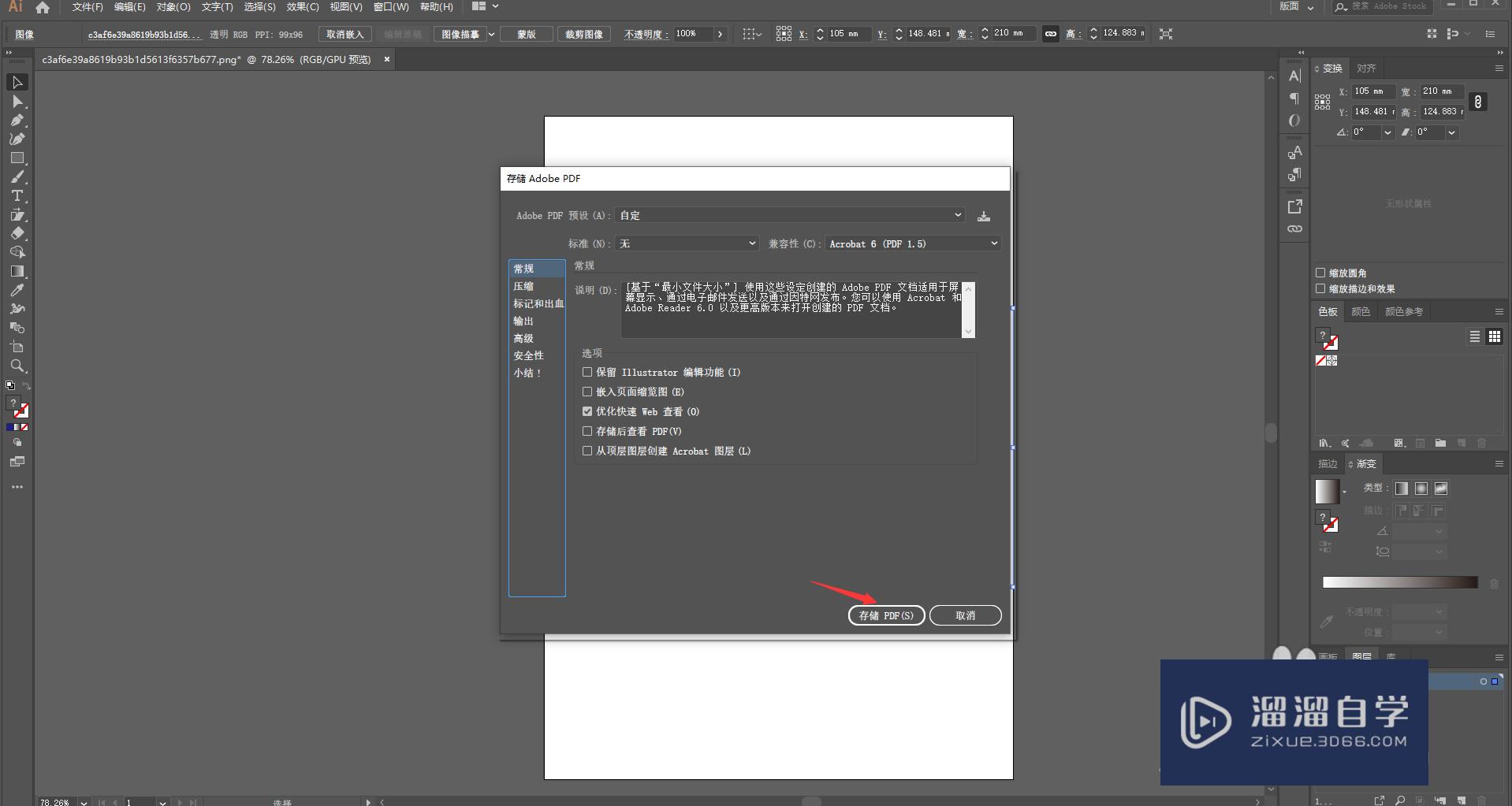
温馨提示
以上就是关于“AI如何导出PDF格式?”全部内容了,小编已经全部分享给大家了,还不会的小伙伴们可要用心学习哦!虽然刚开始接触AI软件的时候会遇到很多不懂以及棘手的问题,但只要沉下心来先把基础打好,后续的学习过程就会顺利很多了。想要熟练的掌握现在赶紧打开自己的电脑进行实操吧!最后,希望以上的操作步骤对大家有所帮助。
相关文章
距结束 06 天 07 : 12 : 59
距结束 01 天 19 : 12 : 59
首页










